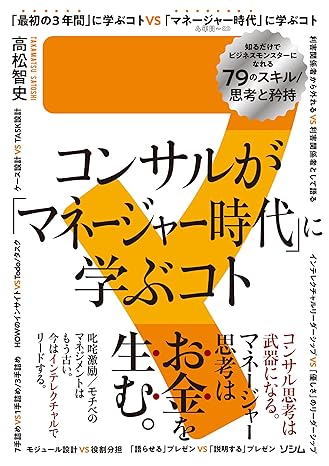コンサル流!エクセル、パワーポイント攻略術
「作業時間」を減らし、「考える時間」を確保する方法
アソシエイト、ジュニアコンサルなら触る機会が多いエクセルとパワーポイント。
コンサルタント、特にジュニアコンサルにとって、エクセルとパワーポイントを使いこなせるメリットは何でしょうか?
作業を手早く終わらせる為?
では、なぜ、作業を早く終わらせる必要があるのですか?
答えは、コンサルタントは、「考える時間」を多く確保する為に、「作業の時間」を減らすことが必須だからです。
では、その「作業の時間」を減らす(=「考える時間」を増やす)にはどうすればいいのかを具体的にご紹介していきます。
その1。ショートカットを極めましょう
マイクロソフトオフィスの機能は、ほぼ全てにショートカットがあると言っても過言ではありません。
カーソルを合わせたらショートカットキーが表示されます。それらをどんどん覚えていきましょう。
最初は慣れないかもしれませんが、筋トレと同じです。意識して使い続けていけば ”ショートカット筋” が鍛えられて、勝手に手がその形に動いてくれるようになりますので、よく使うショートカットは覚えて損はありません。
~ご参考~ 最低限覚えるべきショートカットは?
パワーポイント初級編
| 作成/編集 | |
|
Ctrl+N |
プレゼンテーションを新規作成する。 |
|
Ctrl+M |
スライドを新たに挿入する。 |
|
Ctrl+P |
プレゼンテーションを印刷する。 |
|
Ctrl+S |
プレゼンテーションを保存する。 |
|
Ctrl+Z |
操作を元に戻す。 |
|
Ctrl+Y |
操作をやり直す、または繰り返す |
| アウトラインで作業する | |
|
Tab+Shift |
段落のレベル上げ。 |
|
Tab |
段落のレベル下げ。 |
|
Alt+Shift+↑ |
選択した段落を上に移勒する。 |
|
Alt+Shift+↓ |
選択した段落を下に移動する。 |
|
テキストとオブジェクトの削除およびコピー |
|
|
Ctrl+X |
切り取り。 |
|
Ctrl+C |
コピー。 |
|
Ctrl+V |
貼り付け。 |
|
Ctrl+Z |
元に戻す。 |
|
文字と段落の書式設定と配置 |
|
|
フォントの変更またはサイズ変更を行う |
|
|
Ctrl+Shit+> |
フォントのサイズを拡大する。 |
|
Ctrl+Shift+< |
フォントのサイズを縮小する。 |
|
テキストスタイルをコピーする |
|
|
Ctrl+Shift+C |
スタイルをコピーする。 |
|
Ctrl+Shift+V |
スタイルを貼り付ける。 |
後は、クイックアクセスツールバーにコマンドを登録することもおすすめです。
コンサルファームによっては、既に使いやすいマクロやツールが導入されているパソコンが支給されていることもありますが、ここでは、あったら便利なコマンドをご紹介します。
~ご参考~登録してみては?オススメコマンド
パワーポイント編
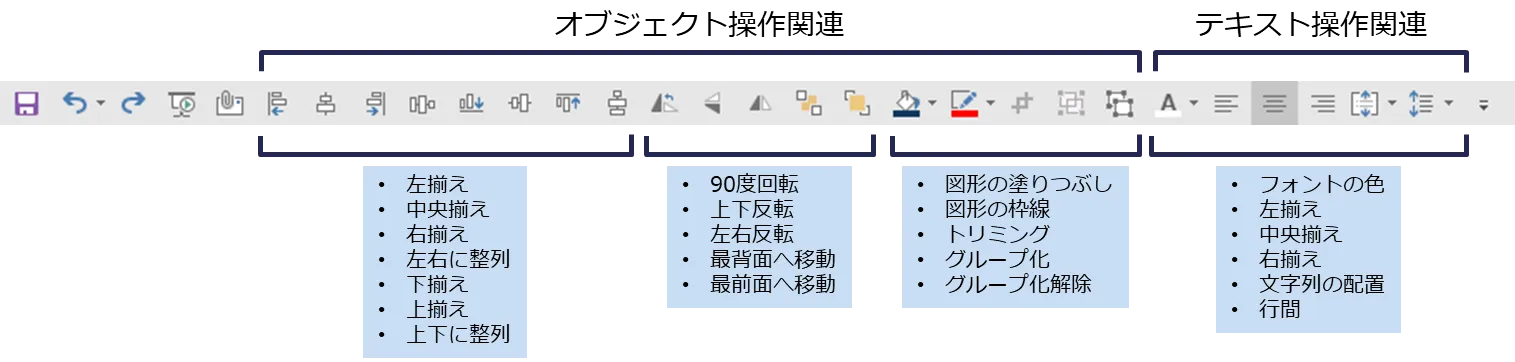
その2。周りの鬼スピードな彼/彼女を観察しましょう。
一挙手一投足。まわりの鬼スピードで作業するひとたちが、どのようなショートカットを使い、何を表示しているのか、まずは観察してみましょう。
そういった意味でアンテナは広げておいて損はありません。
エクセル、パワーポイントではどんなことができるのか。それをふんわりでも知っておくことが大切です。
すべてを覚える必要なんてありません。
その3。ググりましょう。
困ったことがあったらグーグル先生に聞く。
「あー、エクセルにこんな機能あったらなぁ」「パワポでこういう事できたら便利なのに!」そう思ったらすぐググってみてください。
ありがたいことに、この世の中には親切に情報を手取り足取り教えてくれるサイトが山ほどあります。
悩みを打ち込めば、1秒足らずで解決! 同じ悩みを持った人がすでに解決して、教えてくれています。
まとめ
今回お伝えしたのはあくまでエクセル、パワーポイントの技術的な使いこなし方です。 本当に大切なのはどんなエクセルを組むのか、どんな資料をパワーポイントで作るのか、について頭を使うことであることを忘れないでください。
ただ、そこに技術が伴えば強力な武器になりますので、まずはご紹介した3つを実践してみてください。
あわせて読みたい
関連動画
ファンタジスタ品川劇場、第6講、始まるよ!エクセル、パワーポイントを極めよ
3分で変わる。BCG流?スライドライティングで意識すべき5つのこと。
固定観念を払拭しやすい構造のコンサルファームで、まだまだ巻き返しが可能な「立ち上がり期」のうちにおすすめの講座
無料相談受付中。Skypeでのご相談も承っておりますのでお気軽に。